- Auteur Jason Gerald [email protected].
- Public 2023-12-16 11:11.
- Dernière modifié 2025-01-23 12:18.
Lorsque vous communiquez avec d'autres utilisateurs de Facebook dans Facebook Chat, plusieurs émoticônes et smileys intégrés peuvent être utilisés pour transmettre des sentiments et le message global de manière sérieuse. Par défaut, l'icône du majeur n'est pas une fonctionnalité intégrée dans Facebook Chat, mais vous pouvez utiliser le clavier emoji de votre appareil pour l'envoyer. Si vous utilisez un ordinateur, copiez et collez les caractères de cet article.
Étape
Méthode 1 sur 2: Utilisation du clavier Emoji
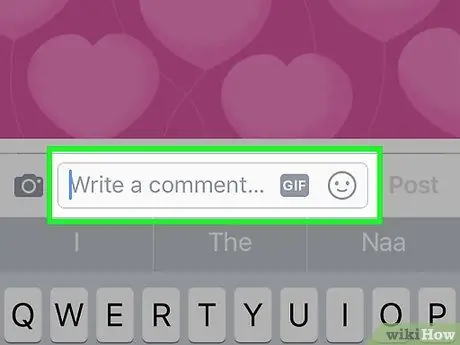
Étape 1. Ouvrez le commentaire ou le message Facebook auquel vous souhaitez ajouter le majeur
Si votre téléphone prend en charge les emoji, utilisez-le pour ajouter le symbole du majeur à vos messages. Sélectionnez le champ de texte dans Facebook pour afficher le clavier sur votre appareil mobile.
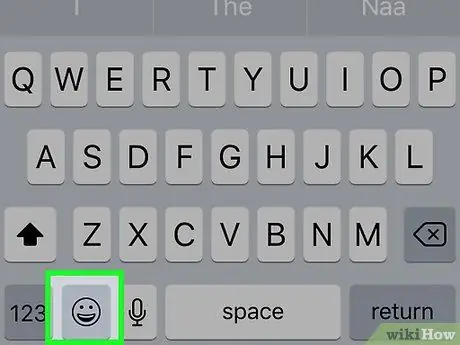
Étape 2. Ouvrez le clavier emoji sur votre appareil
La plupart des smartphones modernes ont ce clavier activé automatiquement. Vous ne pouvez pas utiliser le clavier emoji intégré de Facebook Messenger, car le caractère du majeur de cette application a été supprimé par Facebook.
- iPhone - Appuyez sur le bouton Smiley à côté de la barre d'espace. Lorsque l'image du globe apparaît, appuyez sur cette image jusqu'à ce que le clavier emoji apparaisse. Si le clavier emoji reste inaccessible, consultez le guide Comment obtenir des icônes Emoji sur iPhone.
- Android - Appuyez sur le bouton Smiley à côté de la barre d'espace. Si le bouton Smiley n'apparaît pas, vous devrez peut-être installer un clavier prenant en charge les emoji. Consultez les détails dans Comment obtenir des emojis sur Android.
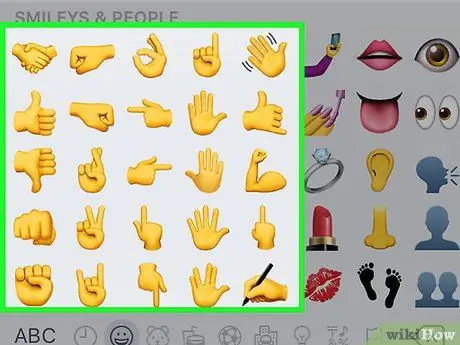
Étape 3. Recherchez le symbole de la main
Faites défiler la section Smileys et personnes du clavier emoji jusqu'à ce que vous trouviez le symbole de la main. Cet emoji est au milieu de la liste des Smileys et Personnes. Il s'agit de la première catégorie de claviers emoji, pour iPhone et Android.
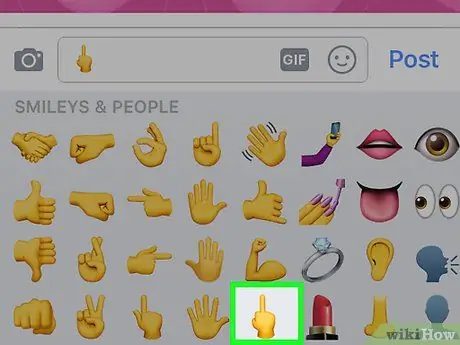
Étape 4. Appuyez sur le symbole emoji du majeur
Le majeur sera inclus dans vos messages ou commentaires Facebook. La plupart des utilisateurs pourront les voir, mais les personnes sur des appareils plus anciens qui ne prennent pas en charge les nouveaux caractères Unicode ne pourront pas les voir correctement.
Sur iPhone, il peut vous être demandé de sélectionner une couleur de peau (skin). Si vous sélectionnez autre chose que par défaut, seules les personnes qui utilisent l'iPhone peuvent voir
Méthode 2 sur 2: Utilisation d'un ordinateur
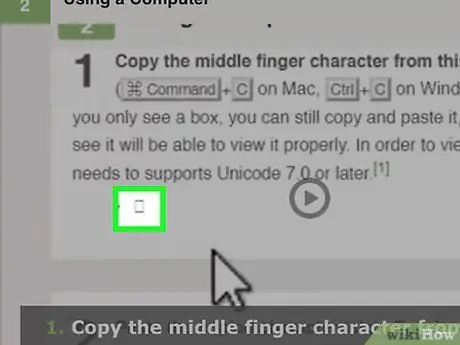
Étape 1. Copiez le caractère du majeur qui se trouve sur cette page
Sélectionnez et copiez (⌘ Commande/Ctrl+C) le caractère du majeur ci-dessous. Si vous ne voyez qu'une boîte, continuez à copier et coller la boîte, et toute personne disposant d'un appareil capable de la visualiser devrait la voir correctement. Pour que ce symbole soit visible, vous devez utiliser un système d'exploitation prenant en charge Unicode 7.0 ou une version ultérieure.
?
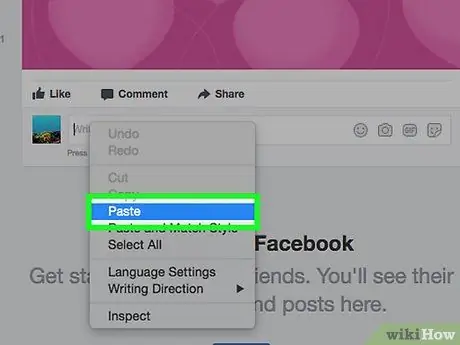
Étape 2. Collez le caractère copié dans un commentaire ou un message Facebook
Cela peut être collé rapidement à l'aide de la touche Commande/Ctrl+V. Votre personnage de doigt du milieu apparaîtra. Encore une fois, si le personnage n'apparaît que sous la forme d'une boîte, les autres utilisateurs pourront toujours le voir s'ils utilisent un appareil compatible.
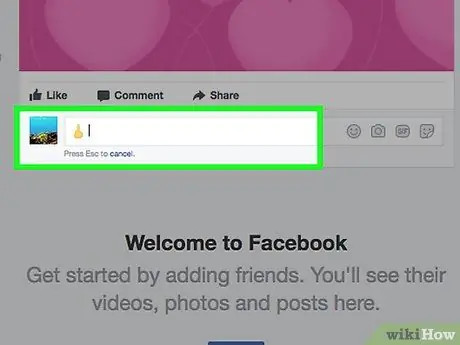
Étape 3. Envoyez votre message ou commentaire
Votre caractère majeur sera envoyé. Les caractères sont définitivement lisibles tant que le destinataire utilise un appareil prenant en charge Unicode 7.0.






